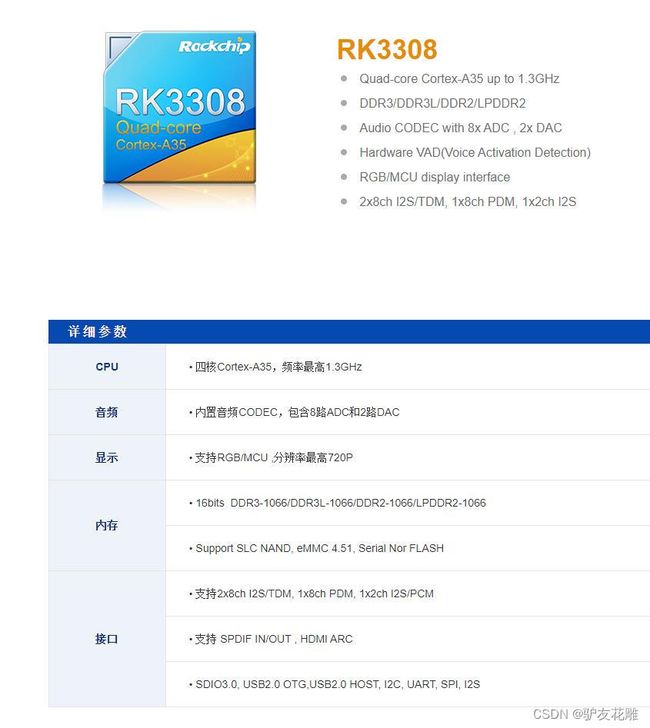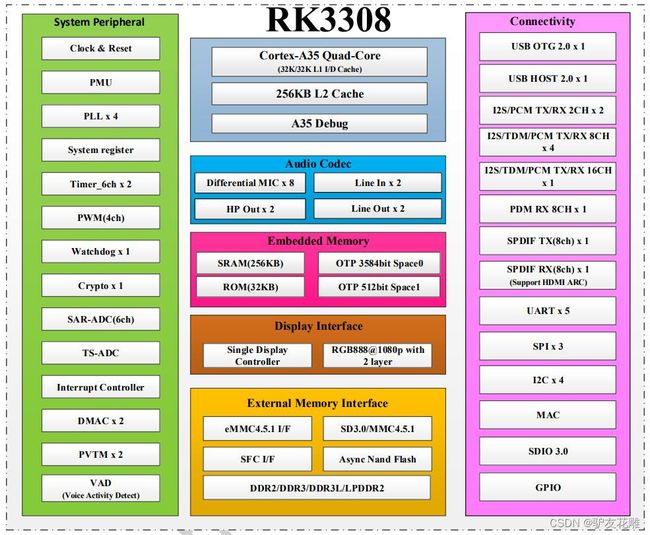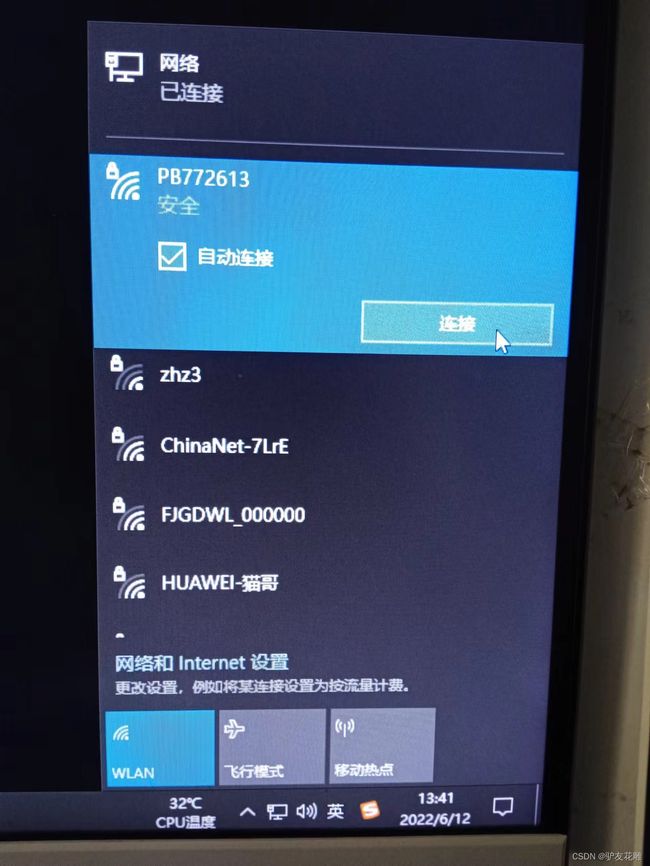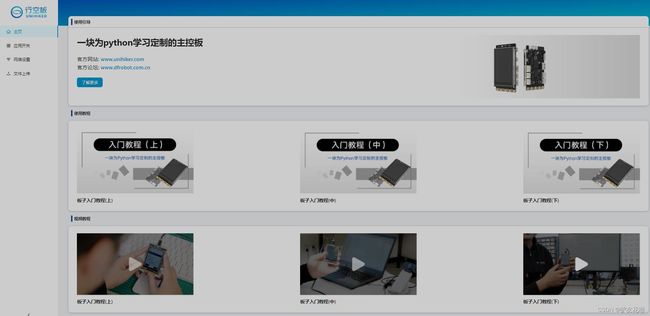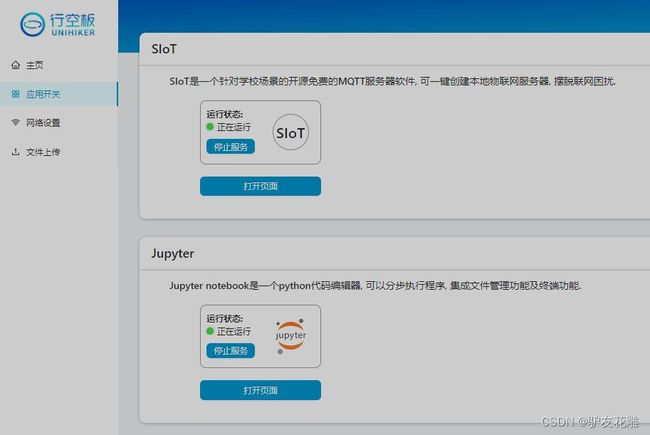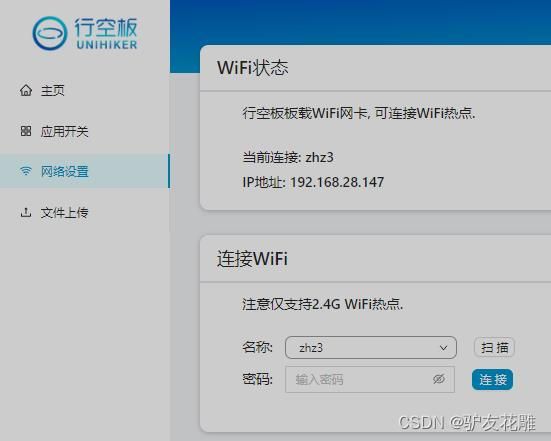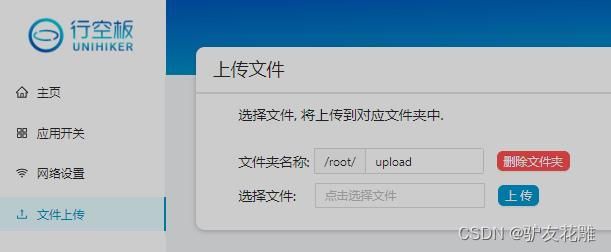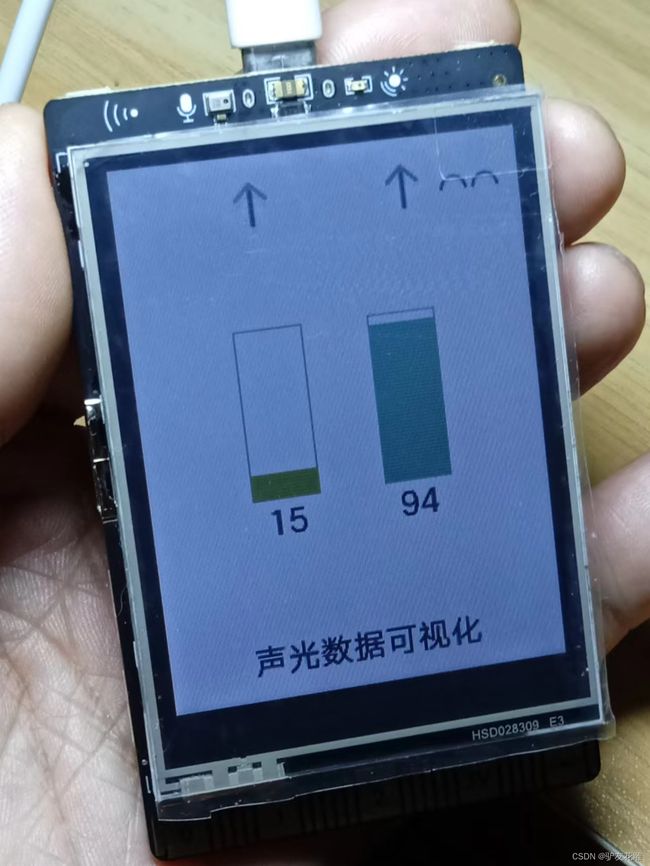【花雕体验】02 行空板简单使用
早上起来,在看旺仔爸爸的视频时,偶然知道了行空板的主控芯片是福州一家企业生产的,作为福州人有点自豪了,看来还是有缘分的。
【花雕体验】01上手行空板
https://blog.csdn.net/weixin_41659040/article/details/125234791
【花雕体验】02 行空板简单使用
https://blog.csdn.net/weixin_41659040/article/details/125241515
【花雕体验】03 搭建行空板开发环境之Mind+
https://blog.csdn.net/weixin_41659040/article/details/125253024
【花雕体验】04 测试行空板常用功能
https://blog.csdn.net/weixin_41659040/article/details/125270783
【花雕体验】05 搭建行空板开发环境之SSH连接与Jupyter编程
https://blog.csdn.net/weixin_41659040/article/details/125319343
【花雕体验】06 搭建行空板开发环境之Thonny编程
https://blog.csdn.net/weixin_41659040/article/details/125326750
【花雕体验】07 搭建行空板开发环境之VSCode编程
https://blog.csdn.net/weixin_41659040/article/details/125330242
【花雕体验】08 行空板硬件控制pinpong库的系列测试(之一)
https://blog.csdn.net/weixin_41659040/article/details/125336810
于是上网搜索,查到行空板的主控,是福州的瑞芯微公司设计生产的四核CPU,型号是RK3308 Arm 64位 四核 主频1.2GHz。

瑞芯微电子股份有限公司(“瑞芯微”,股票代码:603893)成立于 2001 年,总部位于福州,在深圳、上海、北京、杭州、香港设有分/子公司,专注于集成电路设计与研发,目前已发展为领先的物联网(IoT)及人工智能物联网(AIoT)处理器芯片企业。瑞芯微拥有一支以系统级芯片、模拟电路芯片设计和算法研究为特长的研发团队,在处理器和数模混合芯片设计、多媒体处理、影像算法、人工智能、系统软件开发上具有丰富的经验和技术储备。瑞芯微主要产品除各类型处理器芯片外,还包括电源管理芯片、数模混合芯片、光电产品及开发板产品。瑞芯微以市场为导向,技术创新为核心,致力于为客户提供多层次、多平台、多场景的专业解决方案,赋能消费电子、智能硬件、机器视觉、行业应用等多元领域。
瑞芯微从以下公司或项目获得了知识产权核用于芯片开发:
Imagination Technologies、ARM(ARM Mali)、WebM project(G-Series 1)、CEVA(CEVA-MM2000多媒体解决方案IP实现720p视频播放)以及LSI(ZSP)等。IC设计使用新思科技的EDA工具,制造方面由特许半导体和中芯国际代工。
图为瑞芯微企业文化
RK3308芯片的官方介绍页面(https://www.rock-chips.com/a/cn/product/RK33xilie/2018/0614/908.html)
更多技术资料见:https://rockchip.fr/RK3308%20datasheet%20V1.1.pdf
在昨天帖子《01上手行空板》中,有介绍行空板的特点之一,为“2步编程”和“菜单切换,简单快捷与便利”,今天的题目是“简单使用”,其实二者说的是同一件事情。
几年来,我手头也积累了不少的开发板,在印象里使用开发板都需要先搭建开发环境。记得头回接触ESP-01S开发板,下载开发板库时,老是失败,坚持下载,到第七次,终于安装好了当时的2.5.2版本。多次运行程序,依旧是“编译时出错”,后来使用图形编程(编学边玩)和仿真编程(Linkboy),勉强通过了系列实验。

与其他开发板不同的是,行空板不用先搭建开发环境,开机就能使用,首先是部智能终端。行空板基于Linux深度定制了一个系统界面,系统中取消了Linux的桌面,取而代之的是一个home主菜单,长按Home按键即可进入菜单,AB按键控制光标上下移动,Home按键确认。这样不但使用简单,而且节约内存,提高了效率。在行空板系统的主菜单中提供了对板子控制常用的八个功能:
1、查看使用教程
2、切换运行程序
3、应用开关
4、查看网络信息
5、查看系统信息
6、开关无线热点模式
7、校准触摸屏
8、退出
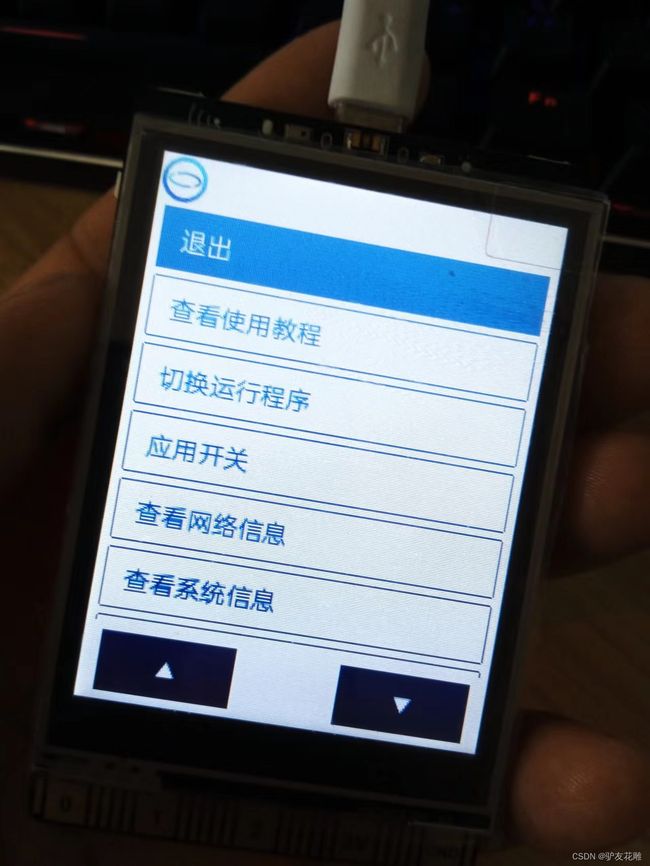
对这八个功能,我觉得,可能应该先去校准触摸屏,呵呵,定位别出错了。点开后的界面是这样的。
进入触摸屏校准实用程序,触摸十字准线来校准,触碰五个点之后,系统自动重新启动,来到初始页面(估计是完成了校准)。
打开功能五,查看系统信息,可看到系统版本:V0.2.8,CPU占用1%
系统版本:显示当前系统版本
CPU占用:显示当前CPU占用情况
内存占用:显示当前内存占用情况
硬盘占用:显示当前硬盘占用情况
打开功能一,查看使用教程,有链接和二维码
打开功能三,应用开关,里面有5个选项
此菜单项提供了开关内置应用的功能:
Jupyter:开关Jupyter python编辑器服务,默认关闭
SIoT:开关SIoT物联网服务器,默认开启
文件共享:开关samba文件共享功能,默认开启
屏幕共享:开关VNC屏幕共享功能,默认开启
开机自启:打开之后,板子开机时将自动运行上一次关机前运行的程序,默认关闭
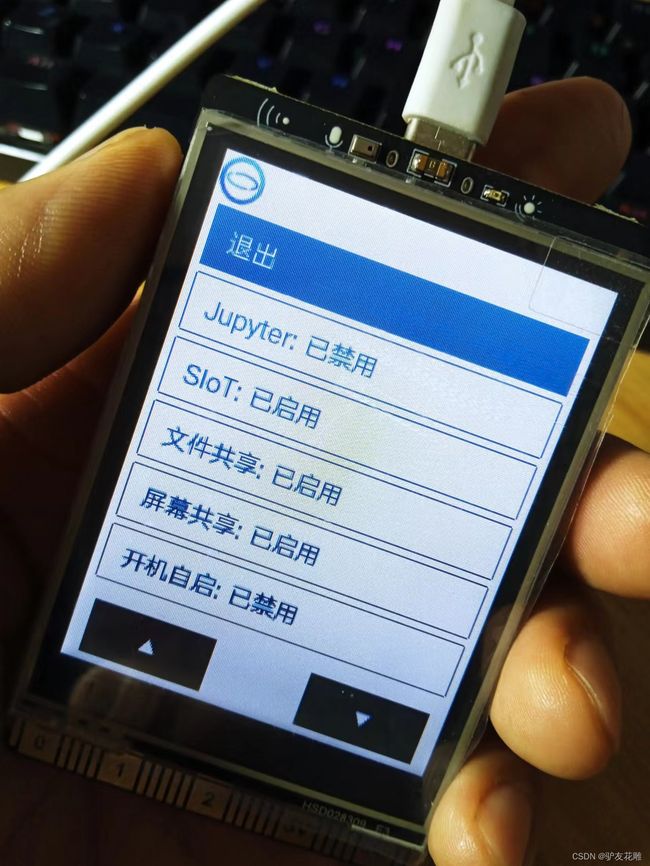
打开功能六,开关无线热点模式
启用后,热点名为:PB772613,登录密码为:65593640
此菜单可开关行空板上的无线热点模式,当启动时,会显示板子的热点名称及密码,其他设备可搜索此热点并连接板子(设备会断网),此时板子固定IP为192.168.123.1

打开功能四,查看网络信息
可以看到无线热点的IP为:192.168.123.1
此菜单提供了查看网络ip的功能:
USB网口:显示使用usb线连接板子和电脑时 板子的IP地址,固定为10.1.2.3
无线连接:显示板子连接其他Wi-Fi热点时,板子被分配的地址,由路由器分配ip
无线热点:显示当板子开启无线热点模式时,板子的ip地址,固定为192.168.123.1
其他设备:显示其他情况出现的ip地址,例如在板子上连接其他网卡设备时被分配的地址,由路由器分配ip

这里先尝试用手机连接行空板
打开手机WIFI,找到行空板热点PB772613,输入密码65593640
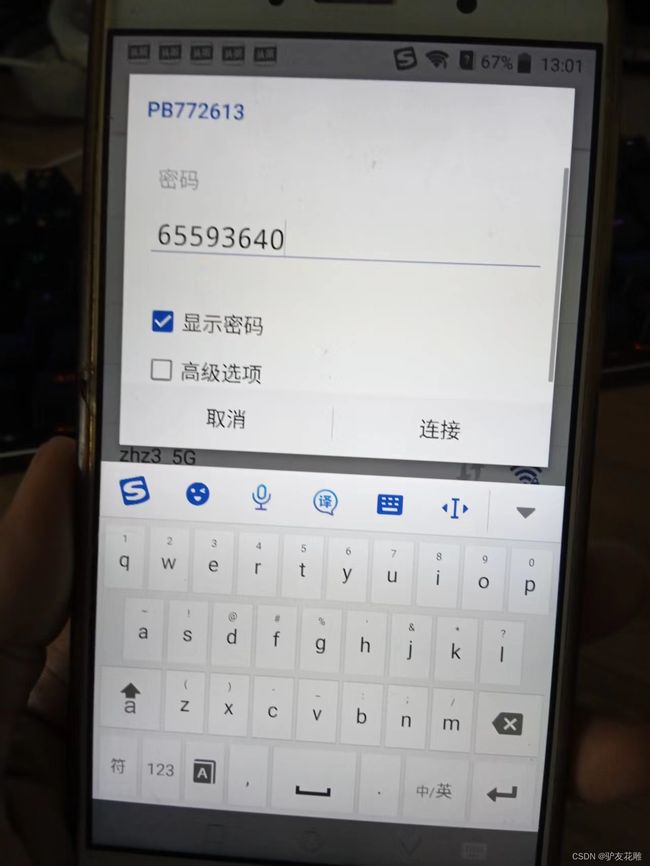
已经连接到行空板热点
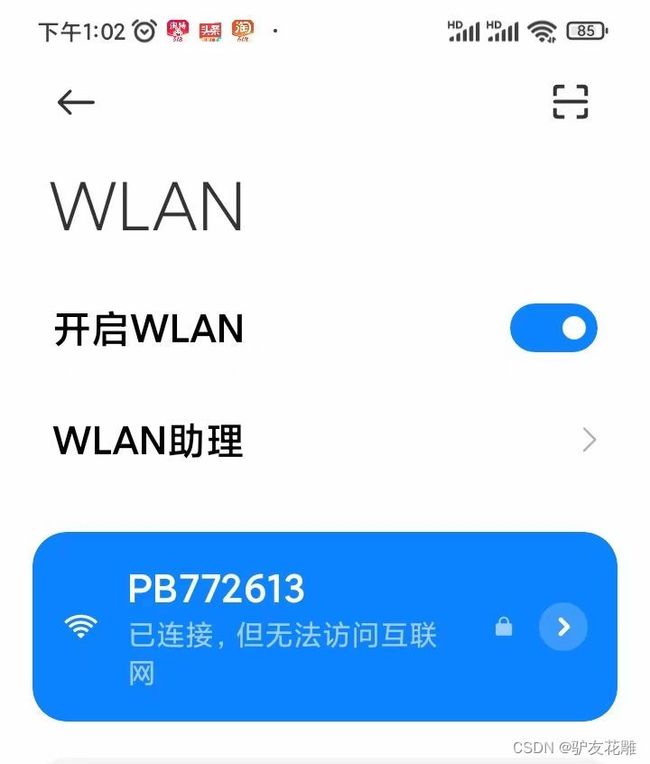
打开手机浏览器,输入192.168.123.1,即可进入行空板主页
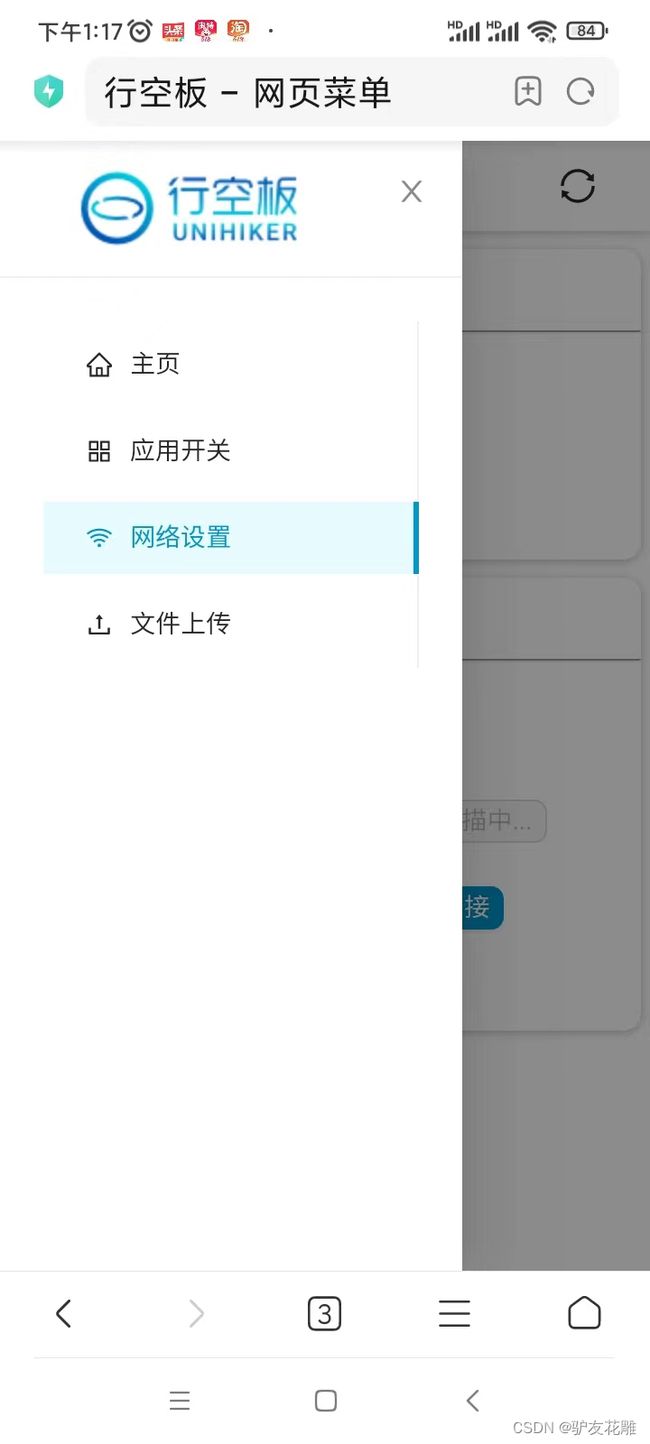
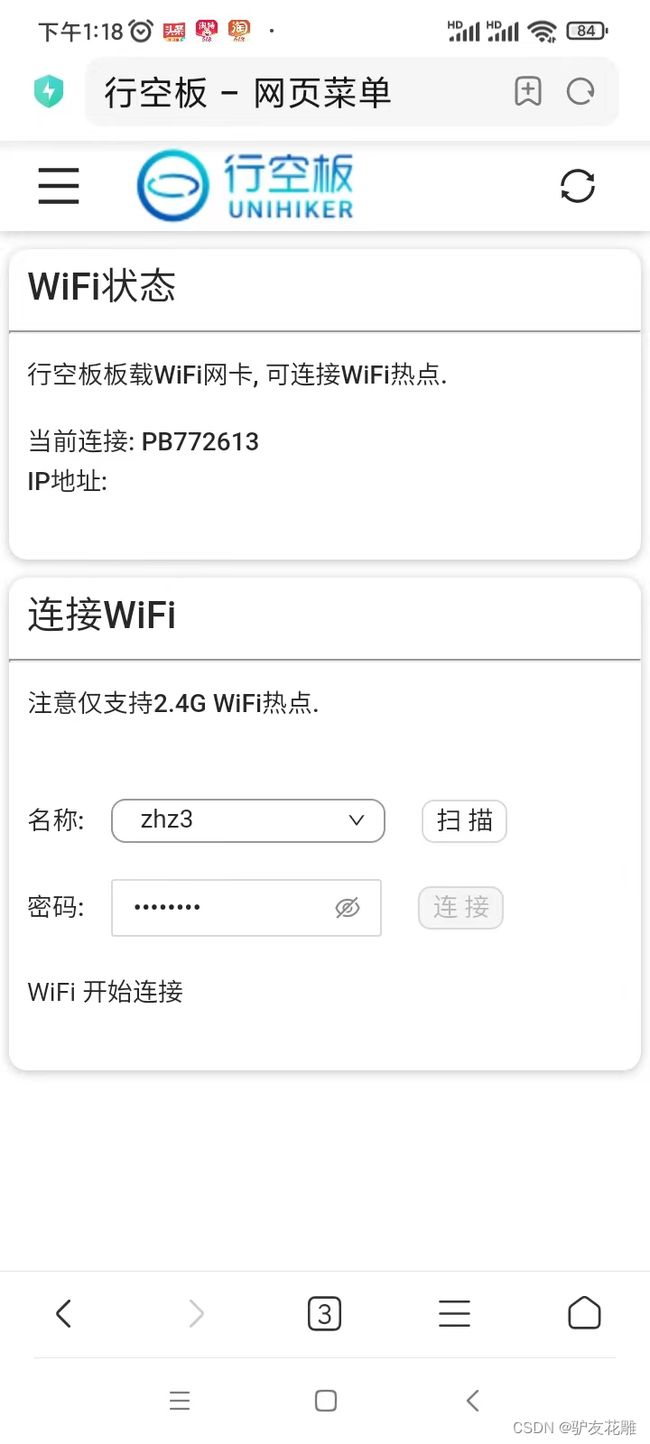
打开功能四,查看网络信息
可以看到无线连接的IP为:192.168.28.147
打开电脑浏览器,输入无线连接的IP:192.168.28.147,即可进入主页
在Web网页的应用开关一栏中,可以设置SIoT和Jupyter应用程序的运行状态,可以开关服务,点击打开页面可以一键跳转到对应服务管理页面。SIoT是一个针对学校场景的开源免费MQTT服务器Jupyter是一个具有分步执行程序功能的Python代码编辑器。
进入网络设置页面会自动扫描板子周围的Wi-Fi,在名称下拉框选择需要连接的Wi-Fi,在密码输入框输入密码,点击连接即可让行空板连接WiFi。需要注意的是这里不支持中文Wi-Fi,另外热点仅支持2.4G Wi-Fi。
此页面可以通过网页上传电脑中的文件到行空板上,适合用来适配其他不能直接通过ssh连接行空板的软件。选择文件后点击上传即可上传文件到文件夹名称所在的文件夹下,如果重名则直接覆盖,删除文件夹将删除文件夹及其中所有文件。注:此处仅能上传到单个文件。
运行main.py
摇一摇行空板
使用板载传感器的声光数据可视化
经典时钟
B站视频:卖了树莓派买了行空板,图啥?
https://www.bilibili.com/s/video/BV1t94y1o7Mj